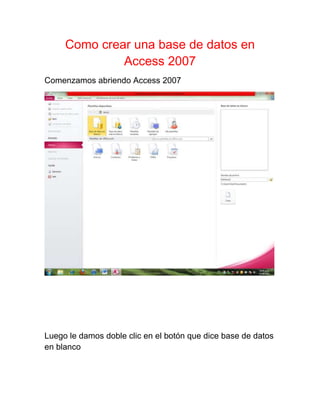
Como crear una base de datos en access 2007
- 1. Como crear una base de datos en Access 2007 Comenzamos abriendo Access 2007 Luego le damos doble clic en el botón que dice base de datos en blanco
- 2. Luego nos aparecerá en la pantalla una tabla un poco parecida a la de Excel llamada “tabla 1”
- 3. Después de hacer eso le damos clic en donde dice ver y le damos en donde dice vista de diseño
- 4. Nos quedara de esta manera
- 5. Y luego le damos clic en cerrar base de datos y le ponemos un nombre
- 6. Y así se crea una base de datos Como se crea una tabla en access 2007
- 7. Imágen 1 al acceder a Access y haciendo todos los pasos mencionados, automáticamente se abre una tabla o si queremos crear una nueva, vamos a la pestaña Crear y allí podemos seleccionar Tabla ( imágen 1), o las opciones de Plantillas de tabla esta crea una tabla de entre un listado que tiene predefinido, abre una tabla de este tipo y sólo tendrás que rellenarla con sus datos. Listas de SharePoint consiste en crear un objeto compatible con un sitio SharePoint desde el que podrás compartir los datos almacenados en la lista o tabla con otras personas con acceso al mismo sitio. Vista de Diseño consiste en definir la estructura de la tabla, es decir, definir las distintas columnas que esta tendrá y claves. Otra forma de ir a la Vista Diseño es desde la pestaña Hoja de Datos en el menú Ver (imágen 2). Imágen 2 Al trabajar con esta última opción lo primero que nos pide es darle un nombre a la tabla para guardarla (ímágen 3), el cual Access por defecto la llamaTabla 1.
- 8. Imágen 3 Imágen 4 Al aceptar el nuevo nombre nos aparece la pantalla como vemos en la imágen 4, allí definiremos las columnas que componen la tabla. En la parte inferior tenemos a la izquierda dos pestañas (General y Búsqueda) para definir propiedades del campo es decir características adicionales de la columna que estamos definiendo.
- 9. En la siguiente imágen muestro un ejemplo en donde coloque 2 columnas (clientes y provincias) y le indique el Tipo de Datos el cual es importante establecerlo para a cada campo, que irá en relación a la información almacenada en él y al uso que se va a hacer de la misma posteriormente. Los Tipos de datos con que trabaja Access son los que muestra la imágen 6. Los Tipos de datos con que trabaja Access son los que muestra la imágen 6. Imágen 6
- 10. Que es la clave principal Comencemos abriendo Access 2007 Luego abrimos una base de datos que hayamos guardado
- 11. Luego le damos en la llave que aparece en la esquina superior derecha y nos quedara así
- 12. La clave principal es en lo que se apoya la tabla como base principal para poder saber de qué estamos haciendo nuestra tabla, sin la clave principal no sabríamos de que es un tabla Como se guarda una tabla en access 2007
- 13. Una vez que tengamos creada la estructura vamos a aprender como guardarlas adecuadamente. Podemos hacerlo desde el menú "Archivo", con la opción "Guardar" o bien pulsando el icono "Guardar" Cuando pulsemos se nos pedirá que introduzcamos el nombre, por defecto nos sugerirá el nombre "Tabla1", pero nosotros podemos nombrarla como queramos. Surgirá esta venta en la que se nos preguntará si queremos una "clave principal", la clave es un campo que se crea automáticamente y que funciona como un "índice" cuya utilidad es imprescindible cuando queramos relacionar distintas tablas. Este es un curso de iniciación al Access, por lo que no vamos tratar el tema de múltiples tablas y sus relaciones, estos apartados los abordaremos en siguientes cursos más avanzados. De todas formas, para irnos familiarizando con el manejo de claves, vamos a contestar "Si". Así es como quedará nuestra tabla, con la clave principal definida